Das Huawei P40 und P40 Pro bietet euch neben einer hervorragenden Kamera mit Weitwinkel und Tele auch einen sehr scharfen Display, welcher Inhalte in einer herausragenden Qualität bereitstellt. Die Inhalte, die auf dem Bildschirm angezeigt werden, können mittels eines Screenshots gespeichert werden.
Dazu gibt es diverse Methoden, wie der Screenshot bei dem Huawei P40 und P40 Pro aufgenommen werden kann. Die einzelnen Varianten haben wir im nachfolgenden Artikel für euch zusammengefasst:
Alle Screenshot Varianten im Überblick
Das Huawei P40 und P40 bieten euch gleich zwei sehr einfache Methoden, um den Screensot aufzunehmen. Die Tastenkombination und das Anklopfen. Auch die dritte Variante über den statusleisten Shortcut ist nicht viel kmplexer.
Screenshot über Tastenkombination aufnehmen
Um einen Screenshot mittels Tastenkombination aufzunehmen, müssen die folgenden beiden Tasten für die Dauer von mindestens 2 Sekunden lang gleichzeitig gedrückt werden.
- Power On/ Off Button
- Lautstärke-Leiser-Button
Wenn die Tastenkombination richtig genutzt wurde, dann seht Ihr nun das Display kurz aufblinken. Sollte die Tastenkombination nicht funktioniert haben, oder euch diese zu schwer zum Drücken sein, dann nutzt einfach die Variante mit den Fingerknöcheln:
Screenshot mittels „Anklopfen“ aufnehmen – Double Knock to Screenshot
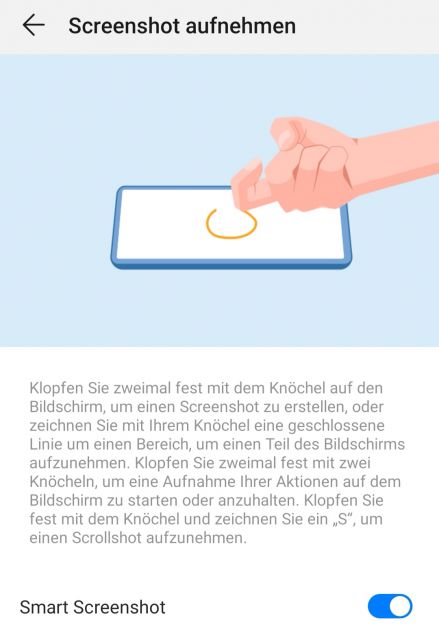
Aktiviert die Funktion zunächst über die Android Einstellungen, indem Ihr in das folgende Untermenü des Smartphones navigiert:
- Öffnet die Android Einstellungen
- Navigiert zu „Intelligente Unterstützung“
- Von dort geht es weiter zu „Bewegungssteuerung“
- Wählt „Screenshot aufnehmen“ aus
- Aktiviert „Smart Screenshot“
Um die Funktion nutzen zu können, muss man nun zweimal mit dem Knöchel auf das Display klopfen, wie man an eine Tür klopft. Dies wird den Screenshot auslösen.
Screenshot über Statusleisten Schaltfläche aufnehmen
Diese Methode ist auch nur unwesentlich komplizierter als die beiden Vorhergehenden.
Zieht dazu einfach die Statusleiste mit zwei Fingern von oben in das Display. Wählt die Screenshot Schaltfläche aus. Voila, der Screenshot wird erstellt.
Damit kennt Ihr nun drei verschiedene Varianten, um mit dem Huawei P40 und P40 Pro einen Screenshot vom aktuell angezeigten Displayinhalt aufzunehmen.

 Manuel ist ein anerkannter Tech-Experte mit über 15 Jahren Erfahrung in der Welt der Handys, Smartphones und PC-Systeme. Er teilt sein fundiertes Fachwissen hier im Blog, um Technik verständlich zu machen und praktische Lösungen für alltägliche Probleme zu bieten. Seine Artikel basieren auf langjähriger Praxiserfahrung und machen ihn zu einem glaubwürdigen Ansprechpartner für alle Technik-Fragen. Mehr über Manuel findest du hier.
Manuel ist ein anerkannter Tech-Experte mit über 15 Jahren Erfahrung in der Welt der Handys, Smartphones und PC-Systeme. Er teilt sein fundiertes Fachwissen hier im Blog, um Technik verständlich zu machen und praktische Lösungen für alltägliche Probleme zu bieten. Seine Artikel basieren auf langjähriger Praxiserfahrung und machen ihn zu einem glaubwürdigen Ansprechpartner für alle Technik-Fragen. Mehr über Manuel findest du hier.
Kommentar schreiben